Cómo Función Uso ESERROR en Excel
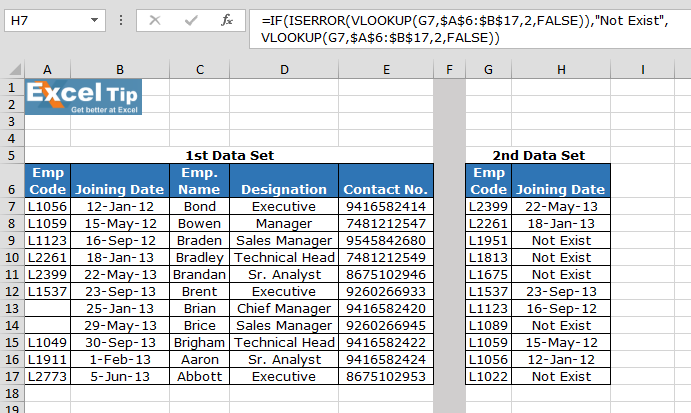
En este artículo, aprenderemos cómo usar la función ISERROR en Excel.
¿Qué es la función ISERROR?
Siempre que operamos fórmulas en Excel. A veces obtenemos valores de error en respuesta en Excel. Pero no queremos ver diferentes valores de error.
En su lugar, devolveremos la salida que queremos, como valor no encontrado o valor no existente. Así que Excel nos ayuda con una función que no devuelve valores de error cuando se usa. Esta función controla todos los valores de error como # N / A, #VALUE !, #REF !, # DIV / 0 !, #NUM !, #NAME ?, o #NULL !.
Función ISERROR en Excel
La función ISERROR busca varios errores en la condición como # N / A, #VALUE !, #REF !, # DIV / 0 !, #NUM !, #NAME ?, o #NULL !.
Sintaxis:
|
=ISERROR( formula or operation ) |
Fórmula: realiza la operación entre paréntesis
Ejemplo:
Todos estos pueden ser confusos de entender. Entendamos cómo usar la función usando un ejemplo. Aquí tenemos dos tablas llamadas 1st Data set y 2nd Dat set.
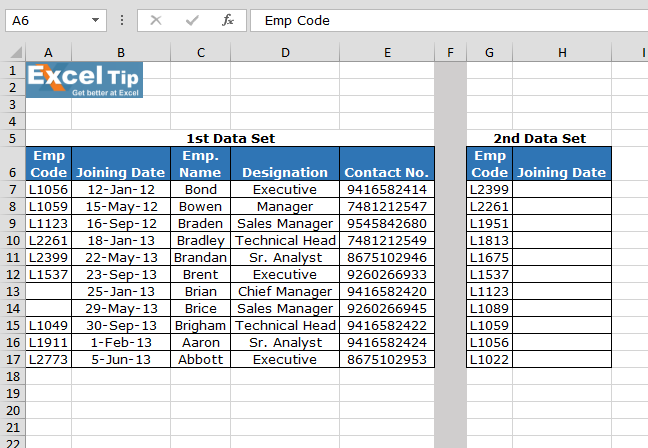
Escriba la fórmula VLOOKUP en la celda H7.
|
=IF(ISERROR(VLOOKUP(G3,$A$2:$B$13,2,FALSE)),»Not Exist», VLOOKUP(G3,$A$2:$B$13,2,FALSE)) |
Explicación:
La función Vlookup comprueba la condición de la segunda columna del primer conjunto de datos que coincide con el CÓDIGO EMP del primer conjunto de datos.
La función ISERROR busca cualquier error y lo pasa al IF
función.
SI la función comprueba si se produce un error, imprime «No existe» en lugar del error.
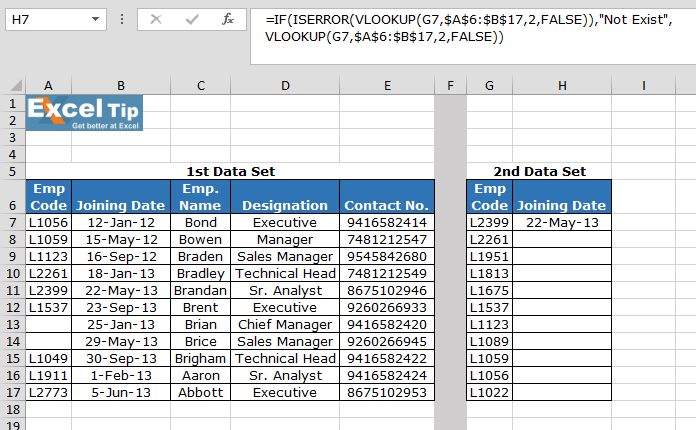
Copie la fórmula en otras celdas, seleccione las celdas que toman la primera celda donde ya se aplicó la fórmula, use la tecla de método abreviado Ctrl + D.
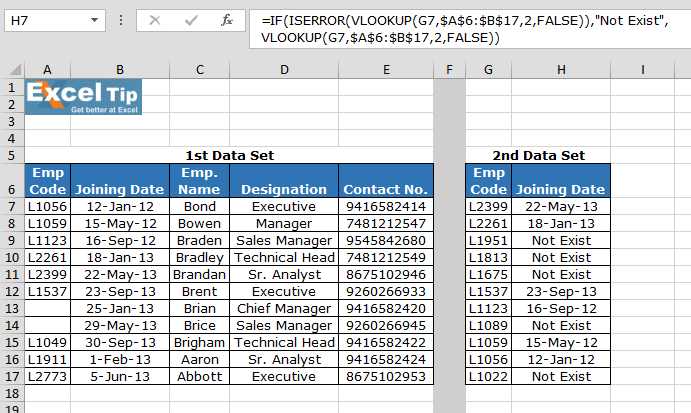
Como puede ver en la imagen de arriba, esa fórmula funciona bien. Y el usuario puede trabajar sin irritarse por ningún error. Si no se usa la función ISERROR, la salida es vlookup que devuelve n / a error.
Espero que este artículo sobre cómo usar la función ISERROR en Excel sea explicativo. Encuentre más artículos sobre fórmulas de condición IF aquí. Si te gustaron nuestros blogs, compártelo con tus amigos en Facebook. Y también puedes seguirnos en Twitter y Facebook. Nos encantaría saber de usted, háganos saber cómo podemos mejorar, complementar o innovar nuestro trabajo y hacerlo mejor para usted. Escríbanos a [email protected].
Artículos relacionados:
enlace: / fórmulas-lógicas-si-con-y-función-en-excel [SI con función Y]: Implementación de la función lógica SI con función Y para extraer resultados con criterios en Excel.
enlace: / fórmulas-lógicas-si-con-o-función-en-excel [SI con función O]: Implementación de la función lógica SI con función O para extraer resultados con criterios en datos de Excel.
link: / logic-formulas-excel-nested-if-function [Cómo usar la función IF anidada]: la función IF anidada opera en datos que tienen múltiples criterios. El uso de la función IF repetida es una fórmula de excel IF anidada.
link: / summing-sumifs-using-and-or-logic [SUMIFS usando la lógica AND-OR]: Obtiene la suma de números que tienen varios criterios aplicados usando la función lógica Y-OR de Excel.
vínculo: / fórmulas-lógicas-valor-mínimo-usando-si [Valor mínimo usando la función SI]: Obtiene el valor mínimo usando la función excel SI y la función MIN en datos de matriz.
link: / tips-excel-wildcards [Cómo usar comodines en excel]: Cuente las celdas que coinciden con las frases usando los comodines en excel
Artículos populares:
link: / tips-if-condition-in-excel [Cómo usar la función IF en Excel]: La declaración IF en Excel verifica la condición y devuelve un valor específico si la condición es VERDADERA o devuelve otro valor específico si es FALSO .
link: / formulas-and-functions-introduction-of-vlookup-function [Cómo usar la función VLOOKUP en Excel]: Esta es una de las funciones más utilizadas y populares de Excel que se usa para buscar valores de diferentes rangos y sábanas.
link: / excel-formula-and-function-excel-sumif-function [Cómo usar la función SUMIF en Excel]: Esta es otra función esencial del tablero. Esto le ayuda a resumir valores en condiciones específicas.
link: / tips-countif-in-microsoft-excel [Cómo usar la función CONTAR.SI en Excel]: Cuente valores con condiciones usando esta función asombrosa. No necesitas filtrar tus datos para contar valores específicos. La función Countif es esencial para preparar su tablero.